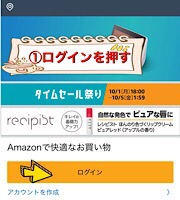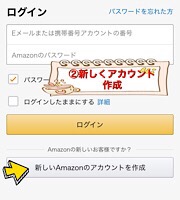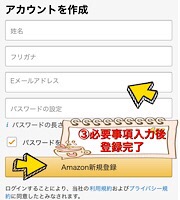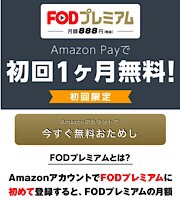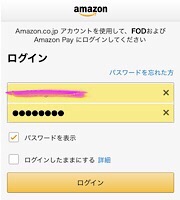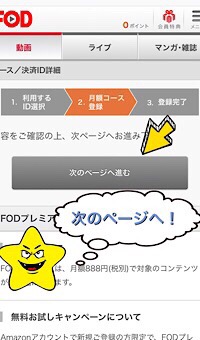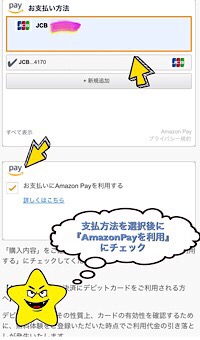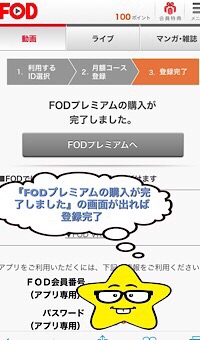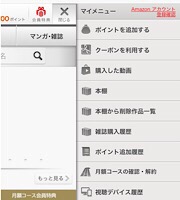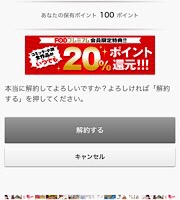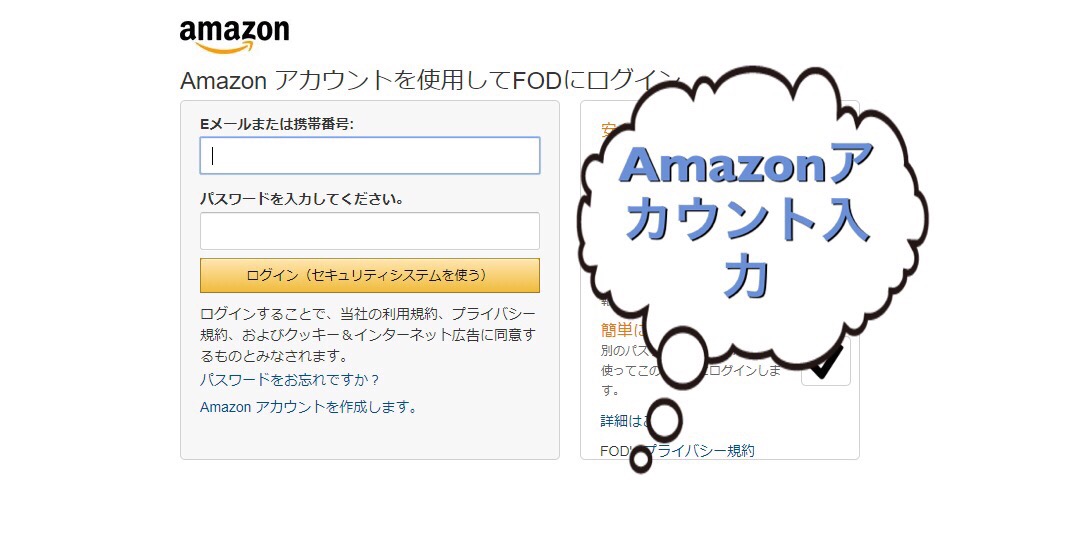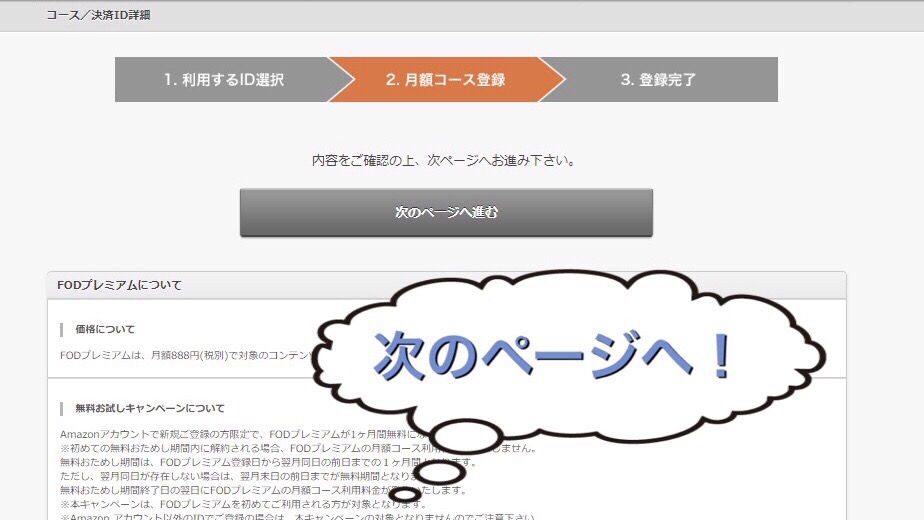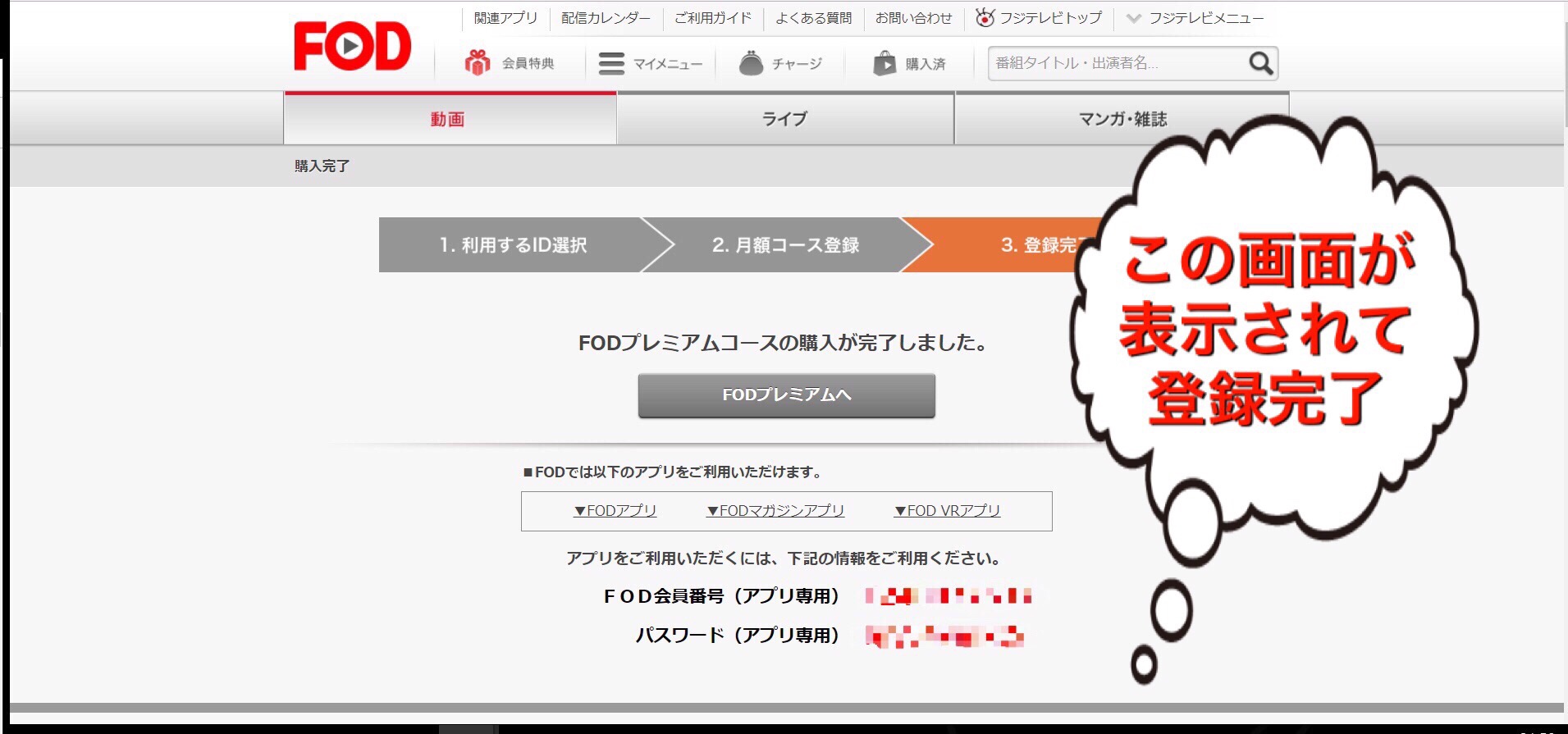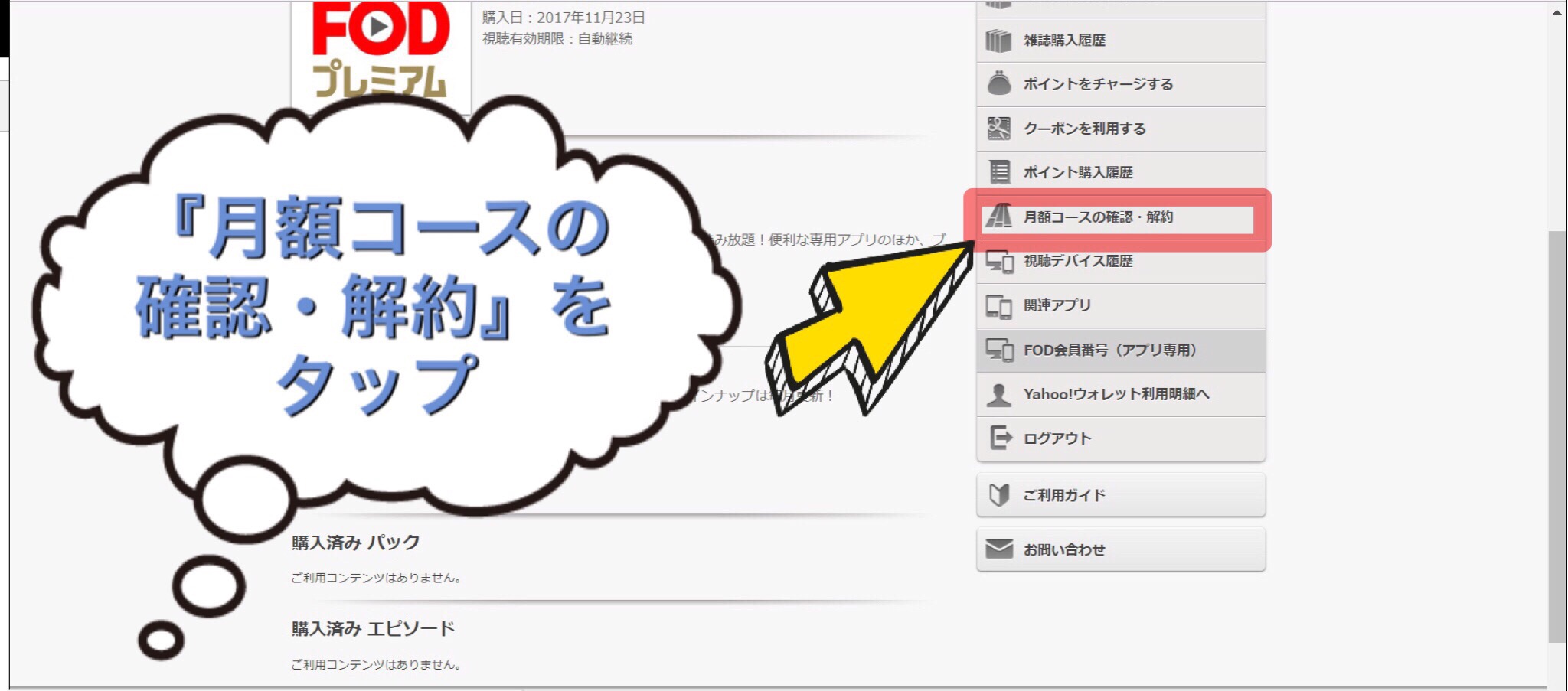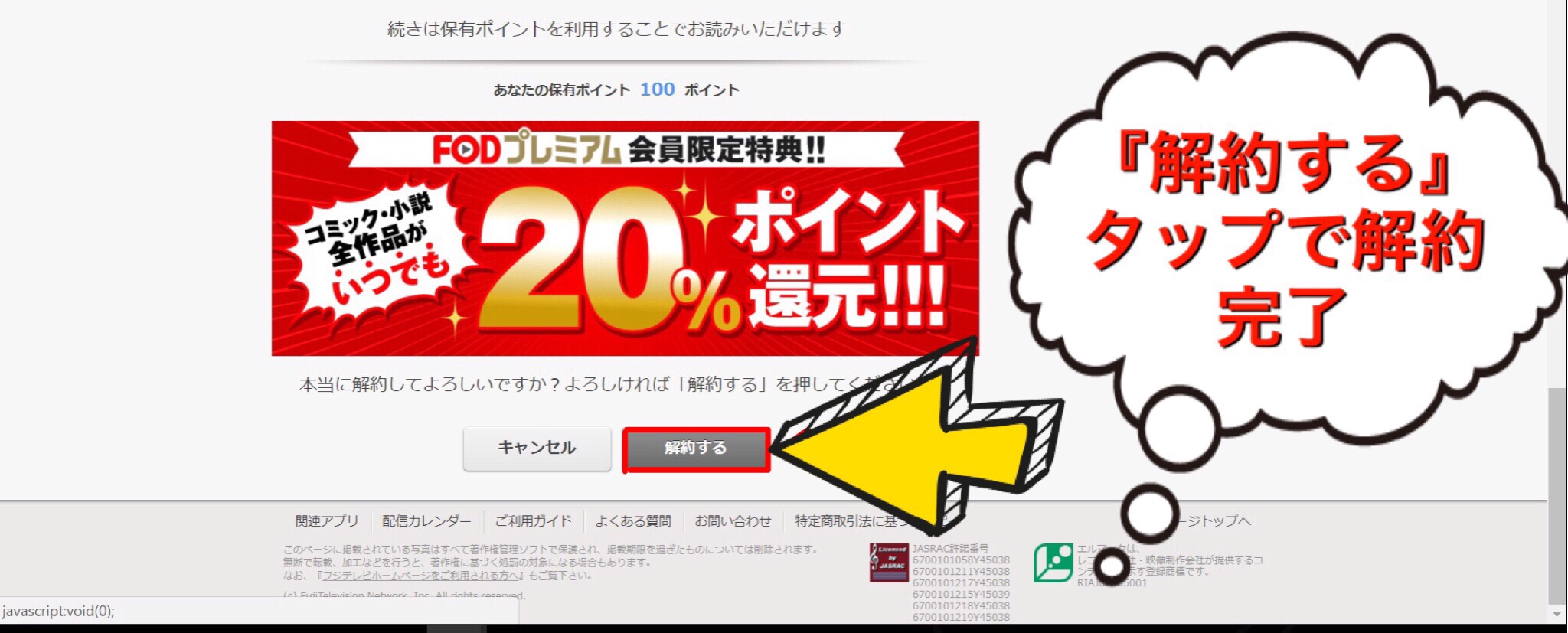動画配信サイト『FOD』の無料登録方法と解約方法。スマホ版とPC版其々の仕方と注意点もまとめてみましたので、此れから登録する方に必見の情報です。


Amazonアカウント作成方法について
2018年現在のFODの無料お試しサービスに必要不可欠なのがAmazonアカウントです。
『FOD』の無料お試しサービスを受ける為に必要条件のAmazonアカウント。登録に対して1つ条件があります。但し条件が変わる事もあるのでご注意下さい。詳細は必ず登録サイトにてご確認ください。
其れでは先ずは最初にAmazonアカウントの登録方法をご紹介します。既にAmazonアカウントをお持ちの方は必要ありませんので省略して結構です。
①FOD無料登録に必要不可欠なAmazonアカウント。Amazonにアクセス後『ログイン』ボタンを押す。
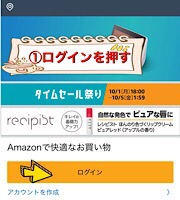
②『新しいAmazonのアカウントを作成』ボタンを押す。
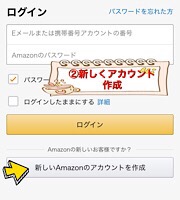
③名前やEメールアドレスなど必要事項を入力後『Amazon新規登録』ボタンを押す。
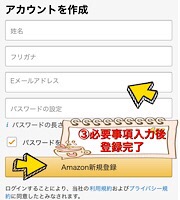
以上でAmazonアカウント作成完了。因みにクレジット決済になるので事前準備しといて下さいね。
FOD無料お試しに必要なAmazonアカウントでのログインして、Amazonpay(クレジット決済)での支払い方法の登録が完了して初めてFOD無料お試しサービスを受ける事ができます。
FOD無料お試しサービスの登録方法について【スマホ版】
スマホ版のFOD無料お試しサービスの登録方法についてご説明致します。事前にAmazonアカウントを入手できた方は下記の方法で無料お試しサービスを受ける事が出来ますので順に従って操作してみて下さい。
①FODにアクセス後『初回1ヶ月無料』ボタンを押す。

②『今すぐ無料おためし』ボタンを押す。
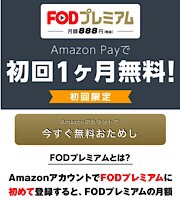
③事前に登録したAmazonアカウントを入力後『ログイン』ボタンを押す。
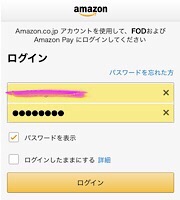
④次のページへ進む
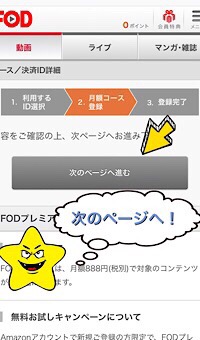
⑤支払い方法を選択後『AmazonPayを利用する』にチェックを入れる
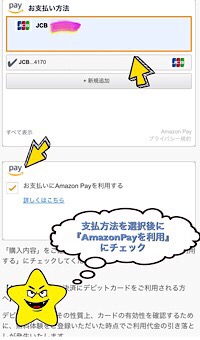
⑥『購入確定』を押す。

⑦『FODプレミアムの購入が完了しました』の画面が表示されて登録完了。以後1ヶ月間の無料サービスを受ける事が出来ます。
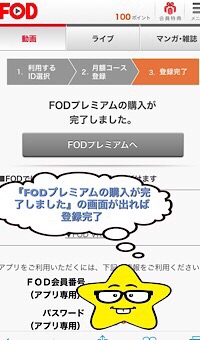
FOD解約方法について
解約に関する注意点として、無料期間中の再登録は無料対象外です。また、全てのポイントが消滅してしまいますのでご注意下さい。お試し期間内(登録から1ヶ月以内)に解約すれば料金の発生はありませんが、登録から1ヶ月が経過すると料金が発生します。
以上の注意点をご理解の上でFODの解約方法は此方の手順に沿って行ってください。
②メニュー欄が表示させ『月額コースの確認・解約』を押す。
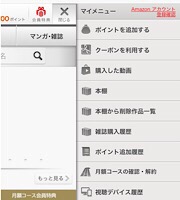
③『この月額コースを解約する』と赤文字の所を押す。

④『解約する』ボタンを押す。
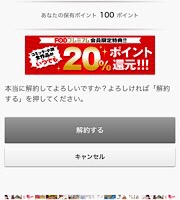
⑤『FODプレミアムの解約が完了しました』の文字が表示されたら解約完了です。
PC版の登録方法と解約方法
①PC版も同様にFODの公式サイトの『無料お試し』からアクセスします。
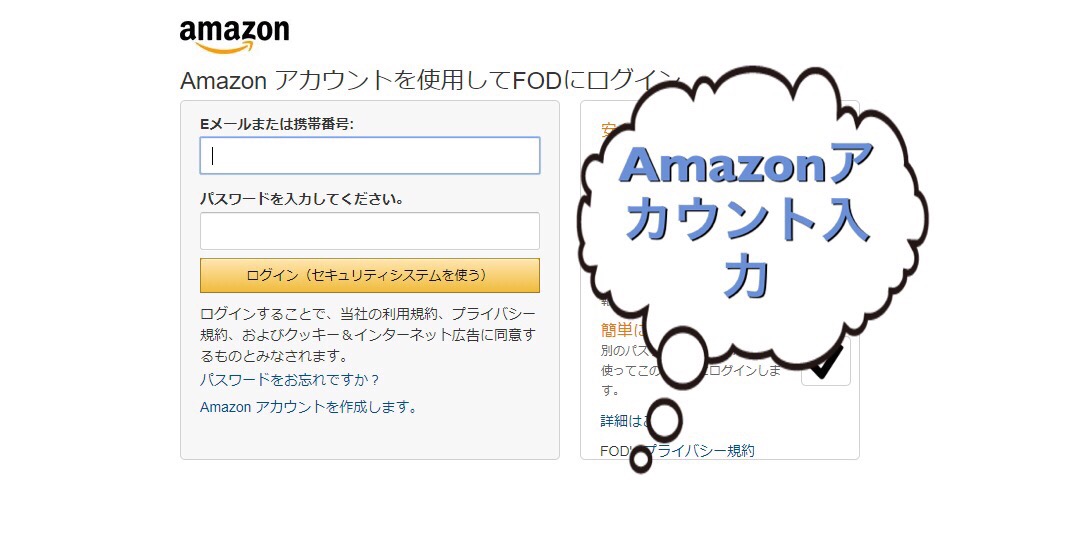
②Amazonアカウントを入力後ログインして下さい。
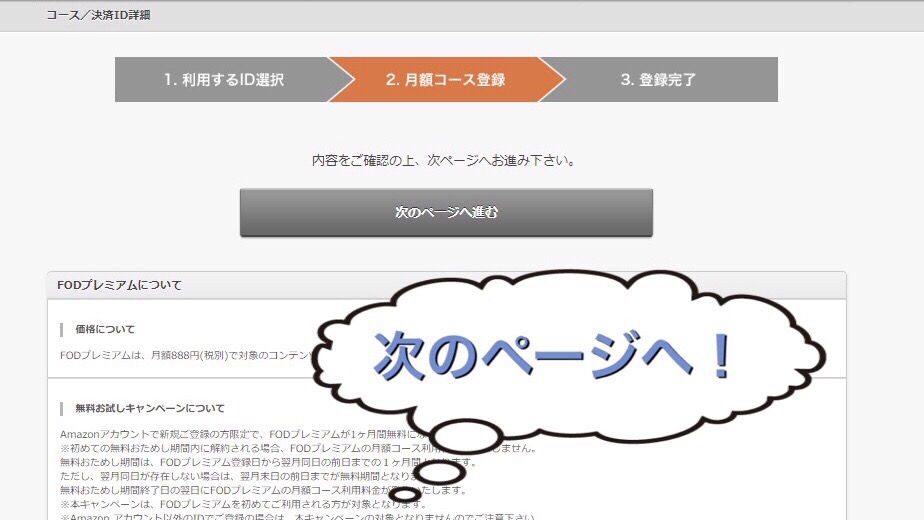
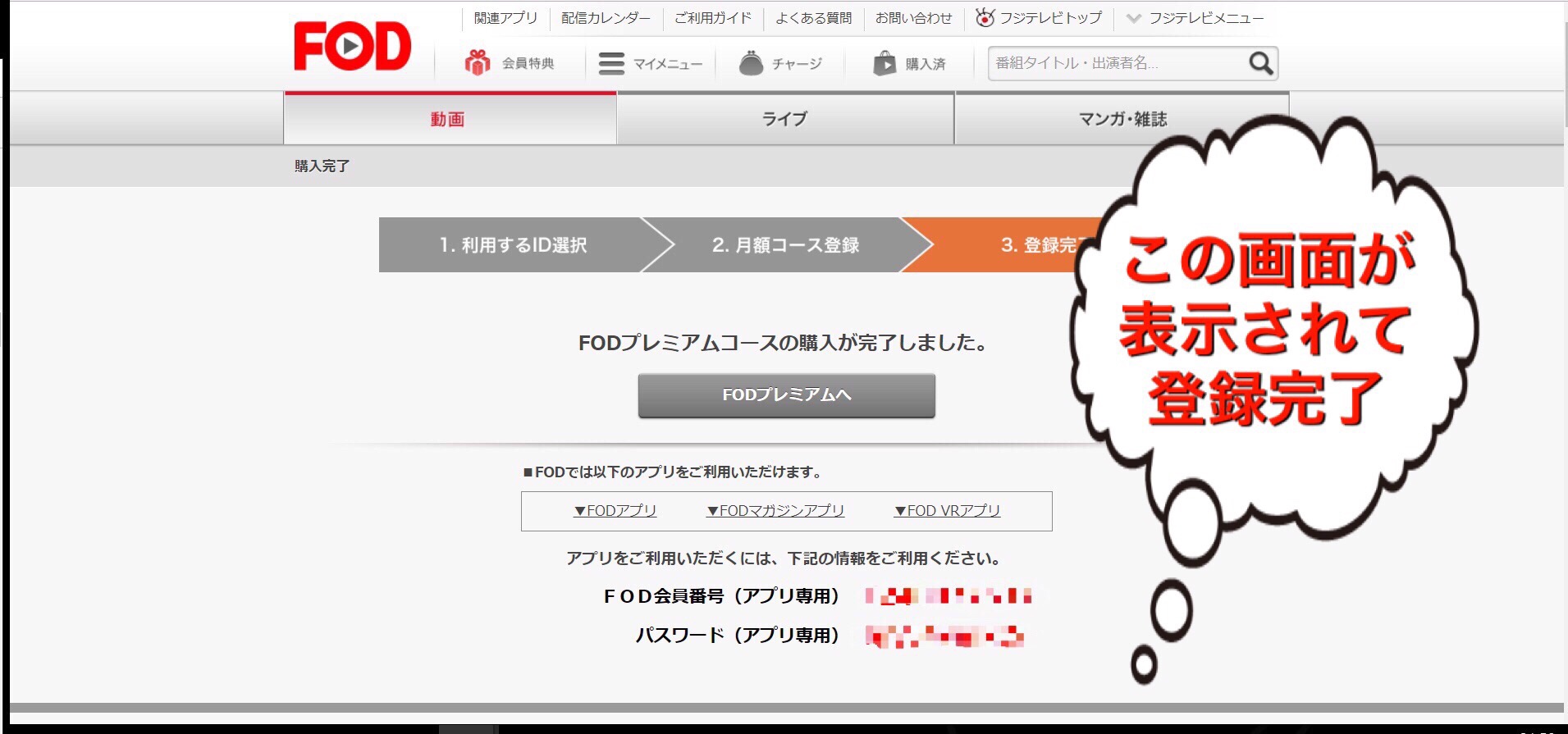
④『FODプレミアムコースの購入が完了しました。』の画面が表示されたら登録完了です。
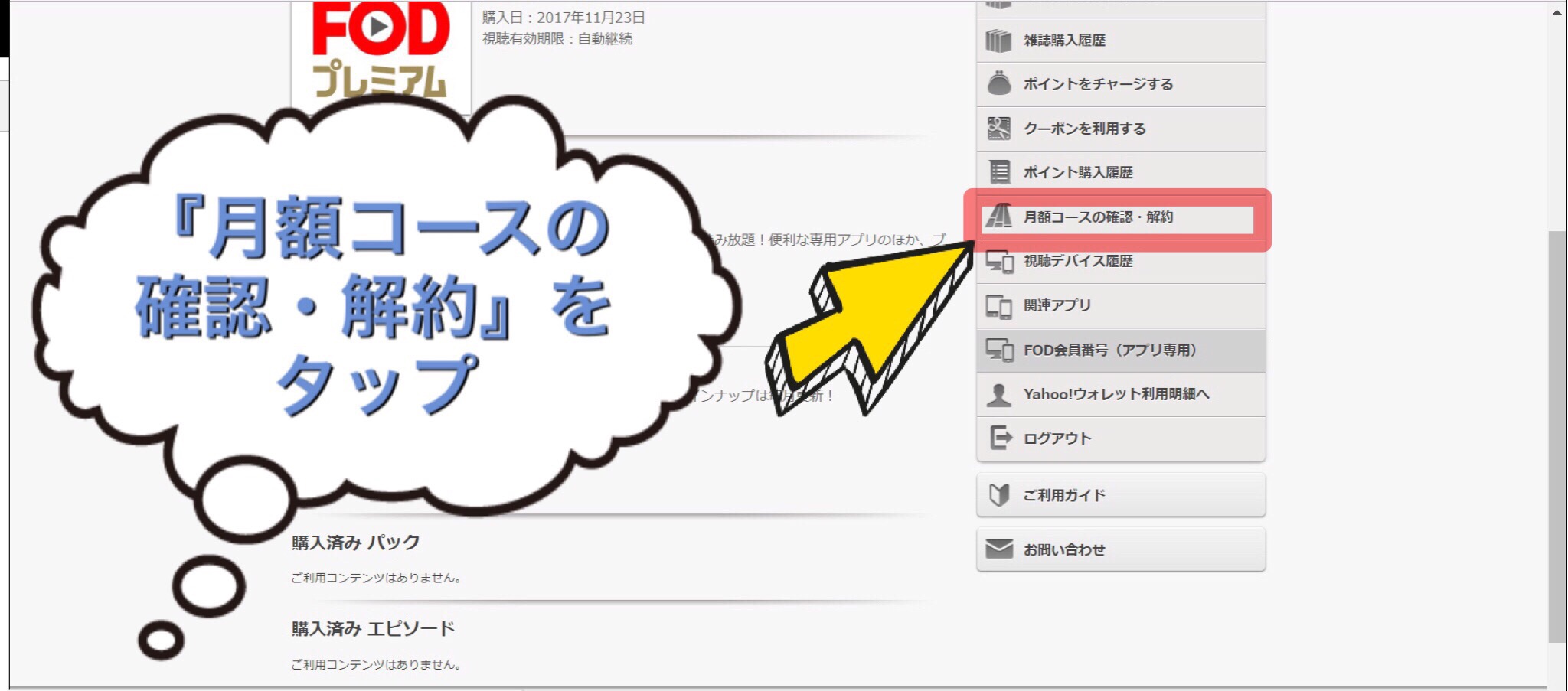
PC版のFOD解約方法
①解約方法も基本は一緒です。FODにログイン後、メニュー欄から『月額コースの確認・解約』を押す。

②赤文字の『この月額コースを解約する』を押す。
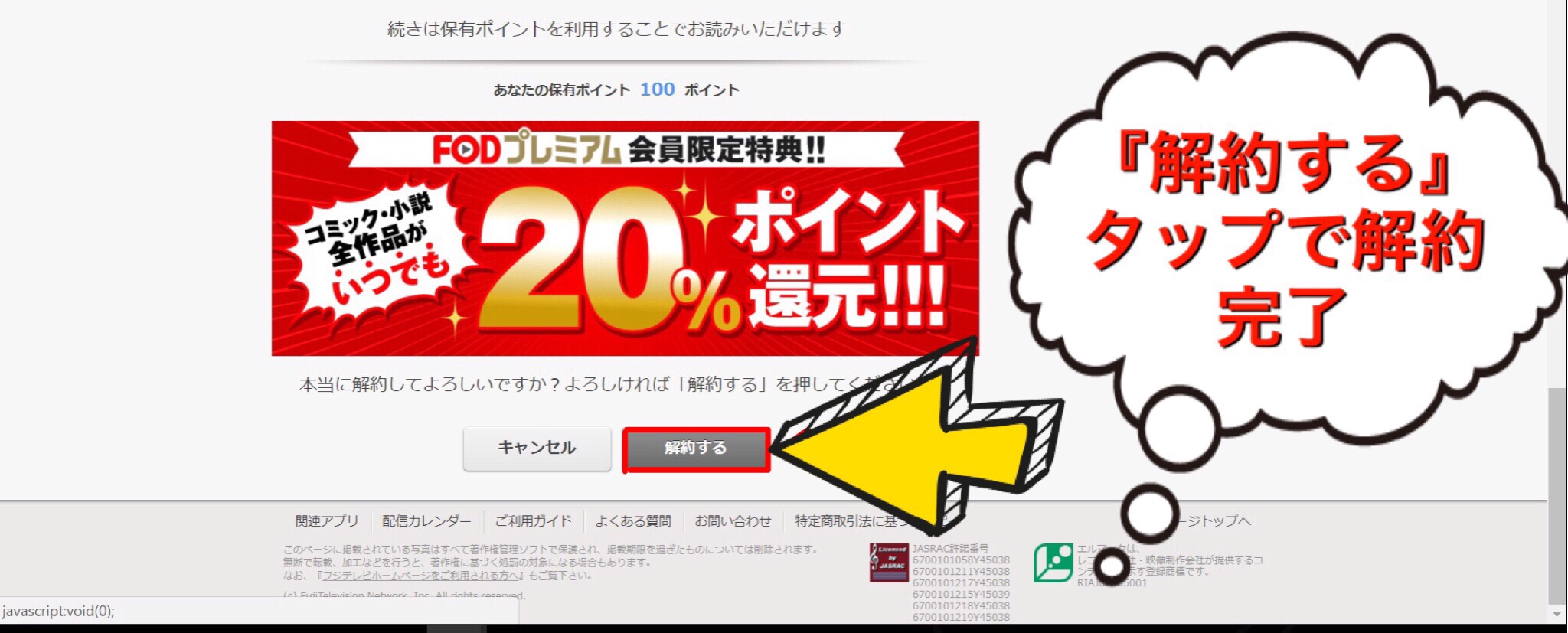
③『解約する』ボタンを押し解約完了です。
まとめ
スマホ版とPC版其々登録方法も解約方法も基本は一緒です。FODの無料登録に必要不可欠なAmazonへの登録は事前に済ませておきましょう。無料サービスにより動画を始め電気書籍も利用出来る『FOD』ポイントも貯めてお得に楽しんで見ては如何でしょうか。説明が分かりづらかった場合にはご連絡頂ければ修正致しますので気軽にコメント欄に記入して下さい。